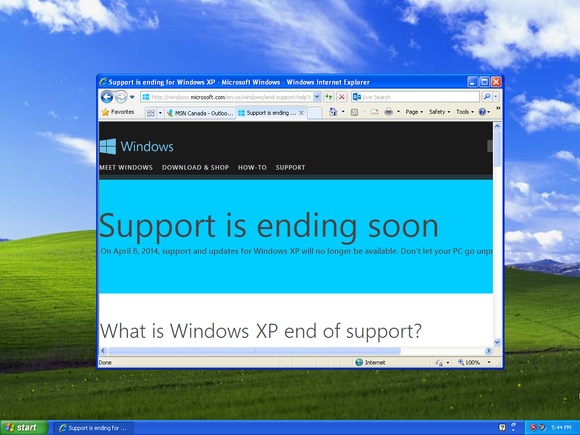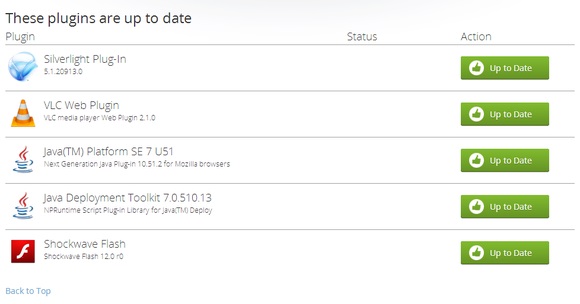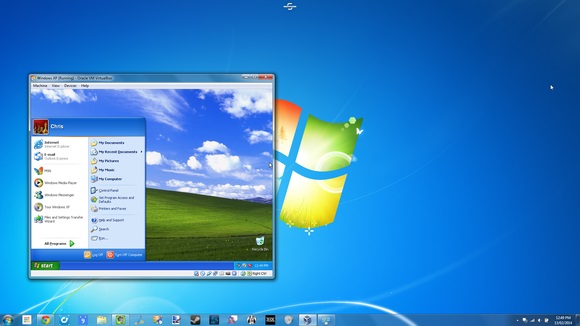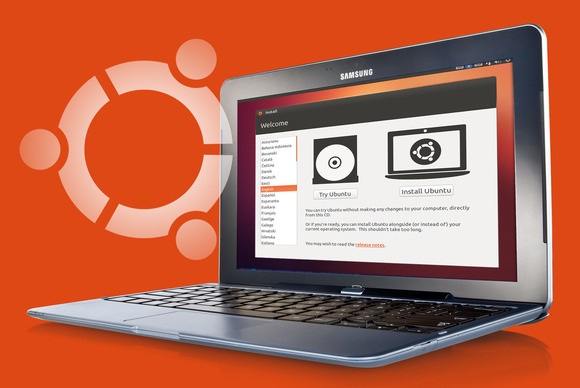เป็นที่รู้ๆกันแล้วว่า นับถอยหลังไปอีกประมาณ 1 เดือน ก็จะถึงวันหมดอายุของ Windows XP แล้ว ซึ่งหลังวันที่ 8 เมษายน 2014 Windows XP ก็จะไม่ได้รับการ support จากทาง Microsoft แล้ว (ท่านใดที่ไม่ทราบมาก่อน ก็ถือว่าเป็นการแจ้งให้ทราบไปในตัวเลยนะครับ)
จึงมีคำแนะนำจาก website ชื่อดังไม่ว่าจะเป็น PCworld และ infoworld ได้แนะนำวิธีการใช้งาน Windows XP ให้ปลอดภัยหลังวันหมดอายุของมัน ซึ่งคำแนะนำเหล่านี้ให้ความปลอดภัยกับการใช้งาน Windows XP ได้แค่ระดับนึงเท่านั้น ซึ่งทางทีมงานแบไต๋คิดว่ามีประโยชน์ต่อผู้ที่ยังคงใช้คอมพิวเตอร์ที่ยังเป็น Windows XP อยู่ คำแนะนำมีอะไรบ้างคามมาดูกันเลยครับ
(1) เข้าใจความเสี่ยง (Understand the risks)
เมื่อ Microsoft แจ้งว่าจะไม่มีการ support Windows XP แล้ว นั่นหมายความว่า พวก security patch หรือ hot-fix ที่ช่วยรักษาความปลอดภัยของระบบจะไม่มีออกมาอีกแล้ว เหมือนกับว่า แม้ทาง Microsoft ค้นพบรูรั่วในระบบ แต่ทาง Microsoft ก็จะไม่ทำการอุดรูรั่วนั้น คล้ายกับผู้ใช้จะต้องเจอกับรูรั่วของระบบไปตลอดกาล (หากยังคงใช้งาน Windows XP ไปเรื่อยๆ) หรือ Zero Day Exploit ทำให้เหล่าแฮกเกอร์ทั้งหลายสามารถค้นพบรูรั่วของระบบ และเจาะระบบเข้ามาได้ง่ายขึ้น
(2) เลือกใช้ software อย่างระมัดระวัง (Choose your software wisely)
ถ้าหากคุณใช้ Internet Explorer เป็น Internet Browser หลัก น่าจะถึงเวลาที่จะต้องโบกมือลาแล้วล่ะครับ เพราะ Internet Explorer (IE) ตัวล่าสุด ก็คือ IE8 เป็น IE version สุดท้ายบน Wondows XP และมันจะหมดอายุตามระบบปฏิบัติการนี้ไปด้วย ทางที่ดี คุณควรจะเปลี่ยนไปใช้ browser ตัวอื่น เช่น Google Chrome (Chrome จะ support Windows XP จนถึงเดือนเมษายน 2015) หรือ Mozilla Firefox (ยังไม่มีปรักาศที่แน่ชัดว่า Firefox จะหยุด support Windows XP เมื่อไหร่)
ส่วน antivirus ของ Microsoft เอง (Microsoft Security Essentials) จะ support Windows XP ถึงแค่วันที่ 14 กรกฎาคม 2015 ซึ่งจากการสอบถามบริษัททำ antivirus ส่วนใหญ่แล้วจะ support Windows XP อย่างต่ำจนถึงวันที่ 8 เมษายน 2015 แต่ก็มีหลายบริษัทที่ยังมี plan ที่จะ support ไปถึงปี 2016 ดังนั้นคุณควรเลือก antivirus ที่สามารถ support Windows XP ได้นานๆ (สามารถตรวจสอบดูรายชื่อ antivirus ที่ยัง support Windows XP ได้จากที่นี่เลยครับ >> av-test << )
*** แต่อย่างที่แจ้งไปในข้อ (1) ว่า Microsoft จะไม่ทำการแก้ไข หรือ อุดรูรั่วให้ระบบปฏิบัติการนี้แล้ว ดังนั้น antivirus ที่ติดตั้งจะช่วยป้องกันระบบได้แค่บางส่วนนะครับ ***
บริการ E-mail อย่าง Outlook Express ก็จะหมดอายุตาม Windows XP ไปด้วย ซึ่งแนะนำว่า ควรจะเปลี่ยนไปใช้โปรแกรม E-mail ตัวอื่นๆ เช่น Thunderbird หรือ Lotus Note เป็นต้น หรือใช้พวก web mail
และสุดท้าย Microsoft จะหยุด support Office 2003 ในวันที่ 8 เมษายน 2014 หากคุณยังใช้ Office 2003 อยู่ แนะนำให้ upgrade ไปใช้งาน Microsoft Office ตัวที่ใหม่กว่า เช่น Office 2007 ขึ้นไป
(3) ลบโปรแกรมที่มีความเสี่ยงออก (Remove insecure software)
พวก Java plug-in ทั้งหลาย เป็นโปรแกรมที่นำความเสี่ยงมาสู่ระบบได้มากที่สุด ถ้าคุณไม่ได้ใช้งาน แนะนำให้ลบมันออกซะ หรือ ปิดการทำงานของ plug-in นั้นๆ
ส่วน plug-in อื่นๆที่เป็นเป้าหมายของพวกแฮกเกอร์ เช่น Adobe Flash และ Adobe Reader ควรจะ update ให้เป็นปัจจุบันอยู่เสมอ แต่ถ้าตัวไหนที่คุณไม่ใช้งาน แนะนำให้ลบออกไปได้เลยครับ
สามารถตรวจสอบสถานะของ plug-in ได้จาก Secunia PSI หรือ Mozilla Plug-in Check
(4) ทำงานแบบไม่ต้องต่อ internet (Go offline)
ในบางธุรกิจ ยังคงมีบางระบบงานที่ทำงานบน Windows XP หรือ interface กับ hardware บางรุ่น ถ้าเป็นไปได้ คุณไม่ควรจะต่อระบบงานเหล่านี้ผ่าน internet และทำงานแบบ offline ไปจะดีกว่า
(5) หลีกเลี่ยงการใช้ user admin account (Use a limited account day-to-day)
หลีกเลี่ยงการใช้งาน user administrator หรือ user สิทธิสูงๆของ Windows XP เพราะหากระบบถูกโจมตีจากพวก malware การใช้งานผ่าน user administrator หรือ user สิทธิสูงๆ จะยิ่งส่งผลกระทบที่ร้ายแรงต่อระบบมากขึ้น ทางที่ดีควรสร้าง user ขึ้นมาใหม่และทำการกำหนดสิทธิ์&จำกัดสิทธิ์ (limited account) และใช้ user ตัวนี้ทำงาน
*** แต่บางกรณีก็เลี่ยงไม่ได้ ที่จะต้องใช้ user administrator เช่น ติดตั้ง software หรือ ติดตั้ง program เป็นต้น ***
(6) ใช้งานระบบบน Virtual machines (Confine Windows XP to a virtual machine)
Virtual machine เป็นอีกหนึ่งทางเลือกที่ดี ถ้าคิดจะใช้ software ที่ต้องทำงาน Windwos XP ในขณะที่ต้อง upgrade ระบบของ Windows ให้ใหม่ขึ้น
วิธีการ set up Windows XP บน Virtual machine โดยที่ไม่ต้องซื้อ Windows XP license เพิ่ม สามารถดูได้จาก Get Started With Windows 7 XP Mode
แต่ถ้าคุณ upgrade ไปใช้ Windows 8 หรือ Windows 7 Home มันจะไม่มี Windows XP mode มาให้ ถ้ายังต้องการใช้งาน Windows XP จริงๆ สามารถดูได้ตามจาก How to setup a virtual machine for your internet access หรือ แนะนำให้หาตัวฟรีของ VitualBox หรือ VMware Player มาใช้งาน
ซึ่ง Virtual machine จะให้เราใช้งานของระบบงาน Windows XP ได้ส่วนใหญ่ของมัน แต่ไม่ทั้งหมด ถ้าระบบงานต้องการการเข้าถึงตัว hardware มันอาจจะทำงานไม่ค่อย work เท่าไหร่
ทาง Microsoft จะเลิก support Windows XP Mode และ Windows XP บน virtual machines ภายในวันที่ 8 เมษายน 2014 แต่อย่างไรก็ตาม การรัน Windows XP บน Virtual Machine ที่มี version ของระบบปฏิบัติการ Windows ใหม่กว่า จะปลอดภัยกว่า รัน Windows XP เป็นระบบปฏิบัติการหลักของเครื่อง
(7) สุดท้ายแล้ว ยังไงก็ต้องเปลี่ยนอยู่ดี (Move On)
หากคุณไม่ต้องการจะซื้อเครื่องใหม่ คุณอาจจะต้องเปลี่ยนไปใช้ระบบปฏิบัติการอื่นๆ เช่น Linux Ubuntu หรือทำการเปลี่ยนซื้อเครื่องใหม่ที่ใช้ระบบปฏิบัติการ Windows 7 หรือ Windows 8 ไปเลย
ท่านที่ยังใช้งาน Windows XP ลองอ่านและทำตามดูนะครับ เพื่อการใช้งานที่ปลอดภัยยิ่งขึ้น